Vielen Smartphone-Nutzern ist es bereits passiert: eine falsche App installier oder einmal das Gerät fallen lassen, schon funktioniert nichts mehr, wie es soll. Damit das Handy wieder ordnungsgemäß arbeitet, könnt ihr dieses auf die Werkseinstellungen zurücksetzen. Erfahrt hier, wie man bei einem HTC One den Hard Reset durchführen kann.
Das HTC-Gerät, ganz gleich ob M7, M8 oder ein anderes HTC-Smartphone, lässt sich sowohl über die Einstellungen am Gerät, als auch über eine Tastenkombination zurücksetzen.
So führt man den HTC One Hard Reset durch
Falls das HTC-Smartphone nicht mehr reagiert und ihr die Einstellungen daher nicht mehr aufrufen könnt, kann der HTC One-Hard Reset über eine Tastenkombination durchgeführt werden. Geht dafür folgendermaßen vor:
- Drückt die „Leiser“-Taste und haltet diese gedrückt.
- Drückt gleichzeitig die Power-Taste und haltet auch diese gedrückt.
- Haltet bei Tasten einige Sekunden gedrückt, bis auf dem Smartphone-Bildschirm drei Android-Icons erscheinen.
- Lasst nun beide Tasten nacheinander los.
- Mit der „Leiser“-Taste könnt ihr nun durch das Hard Reset-Menü navigieren.
- Ruft hier die Option „Standardwerte wiederherstellen“ aus, um das HTC One zurückzusetzen.
- Per Power-Taste wird der Hard Reset durchgeführt.
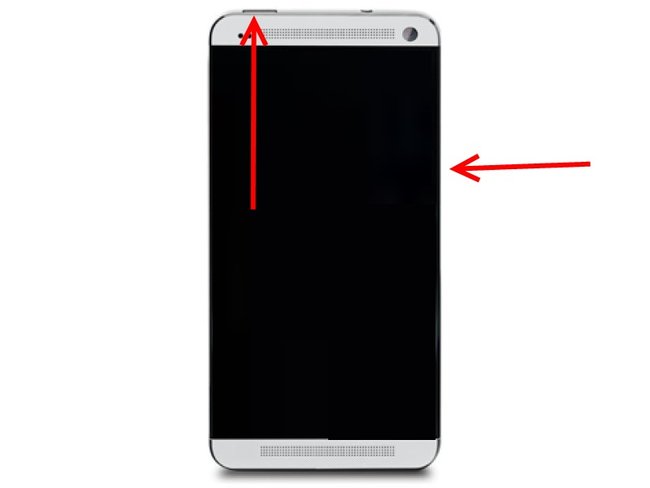
HTC One: Hard Reset durchführen: M7, M8 und mini auf Werkseinstellungen
Sollte das Gerät noch einigermaßen funktionsfähig sein, könnt ihr den Hard Reset beim HTC One auch ganz einfach über die Einstellungen vornehmen.
- Steuert hierfür die „Einstellungen“ auf dem Gerät auf.
- Hier findet sich die Option „Sichern & Zurücksetzen“.
- Drückt auf die Auswahl „Telefon zurücksetzen“.
- Bestätigt das Löschen der Gerätedaten mit „Alle Daten löschen“ und führt den Hard Reset am HTC One über „OK“ aus.
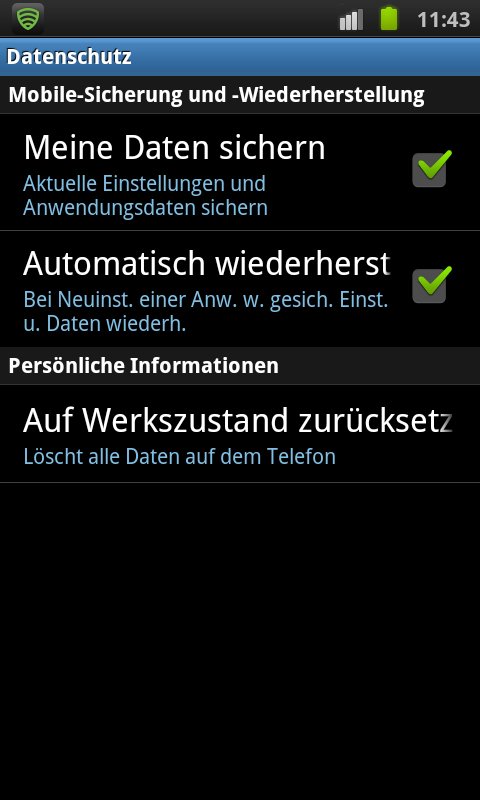
Beachtet, dass beim Zurücksetzen des HTC-Smartphones alle persönlichen Einstellungen und Daten vom Gerät gelöscht werden. Auch Apps und Nachrichten werden auf diesem Wege vom Smartphone-Speicher geworfen. Falls möglich, solltet ihr daher vor dem Zurücksetzen eine Sicherheitskopie der Android-Daten machen.
Zum Thema:

